
<송신>
팩스 및 스캔한 원고의 전송과 관련된 모든 설정이 설명과 함께 나열됩니다. 기본 설정에는 칼표( )가 표시됩니다.
)가 표시됩니다.
 )가 표시됩니다.
)가 표시됩니다. |
별표(*)"*1" 마크가 있는 설정은 사용 중인 모델, 옵션 또는 기타 설정 항목에 따라 표시되지 않을 수도 있습니다. "*2" 마크가 있는 설정은 가져오기 또는 내보내기할 수 없습니다. |
<공통 설정>
팩스, 이메일 또는 I-팩스 전송 시 수신인을 제한하도록 설정을 구성하고 확인 방식을 지정하여 다른 수신인에게 잘못 전송되는 것을 방지합니다.
<신규 수신인 제한>
수신인으로 지정할 수 있는 팩스 번호와 이메일/I-팩스 주소를 이미 주소록에 등록된 수신인으로 제한할지 여부를 선택합니다. 지정할 수 있는 새 수신인 제한
<해제>  <설정> |
<이력에서의 재송신을 제한>
수신인이 전송한 작업 이력에서 선택하지 못하도록 할지 여부를 선택합니다. 이전에 사용한 수신인의 사용 비활성화
<해제>  <설정> |
<단축 다이얼 송신시 확인>
입력한 단축 다이얼 번호가 수신인으로 선택된 경우 해당 번호의 세부 정보를 표시할지 여부를 선택합니다. 주소록의 수신인 표시
<해제>  <설정> |
<송신 전 수신인 확인>
팩스, 이메일 또는 I-Fax 전송 시 수신인 확인 화면의 표시 여부를 지정합니다. <동보 송신만>을 선택하면 다수의 수신인을 지정한 경우에만 확인 화면이 표시됩니다. 데이터 전송 시 수신인 확인
<해제>  <설정> <동보 송신만> |
<스캔하고 송신 설정>
팩스 또는 스캔한 문서의 전송에 대한 설정을 변경 및 등록할 수 있습니다.
<사용자명 등록>
이메일 및 I-팩스에 발신인 이름을 등록합니다. 등록한 이름은 이메일 주소와 함께 이메일에 표시됩니다. 발신인 이름을 등록하지 않으면 이메일 주소만 표시됩니다.
<메뉴>  <기능 설정>
<기능 설정>  <송신>
<송신>  <스캔하고 송신 설정>
<스캔하고 송신 설정>  <사용자명 등록>
<사용자명 등록>  발신인 이름 입력
발신인 이름 입력  <확정>
<확정> 

 <기능 설정>
<기능 설정>  <송신>
<송신>  <스캔하고 송신 설정>
<스캔하고 송신 설정>  <사용자명 등록>
<사용자명 등록>  발신인 이름 입력
발신인 이름 입력  <확정>
<확정> 

<이메일 설정>
원고를 스캔해서 이메일로 송신할 때에 사용되는 기본 설정을 변경합니다.
<기본 설정 변경 (이메일)>
원고를 스캔하여 이메일로 전송하는 데 사용되는 기본 설정을 변경할 수 있습니다. 선택한 설정은 원고를 스캔할 때 기본 설정으로 사용됩니다. 기능의 기본 설정 변경
<스캔 크기> <A4>  <A5R> <B5> <LTR> <LGL> <STMT> <EXEC> <FOOLSCAP/FOLIO> <OFICIO> <LETTER (Government)> <LEGAL (Government)> <LEGAL (India)> <FOOLSCAP (Australia)> <OFICIO (Brazil)> <OFICIO (Mexico)> <파일 형식> <PDF>  <PDF (고압축)> <PDF (고압축/OCR)> <PDF (OCR)> <PDF 상세 설정> <PDF>/<PDF (고압축)>/<PDF (고압축/OCR)>/<PDF (OCR)> <암호화>*1 <미설정>  <Acrobat 7.0 이후/128-bit AES> <Acrobat 9.0 상당/256-bit AES>*1 <Acrobat 10.0 상당/256-bit AES>*1 <전자서명>*1 <미설정>  <좌측 상단 표시> <페이지마다 분할> <해제>  <설정> <JPEG> <TIFF> <TIFF 상세 설정> <페이지마다 분할> <해제>  <설정> <농도> 9단계 <원고 방향> <세로>  <가로> <원고 종류> <문자> <문자/사진>  <사진> <양면 원고>*1 <해제>  <좌우열기> <상하열기> <선명도> 7단계 <데이터 크기> <소: 크기 우선> <보통>  <대: 화질 우선> <건명/본문> <건명> <본문> <회신처> <미설정>  <주소록에서 지정> <중요도> <낮음> <보통>  <높음> |
<모바일 단말 주소록 연결>
모바일 장치의 주소록에 등록된 수신인을 송신 수신인으로 지정할 수 있도록 구성합니다. <리모트 UI 액세스 PIN 번호 사용>을 <설정>으로 설정한 경우 기기에 액세스하려면 PIN이 필요합니다. PIN을 설정하려면 <리모트 UI 액세스 PIN 번호>를 사용합니다. <리모트 UI 설정>
<모바일 단말기 주소록 연결> <해제>  <설정> <리모트 UI 액세스 PIN 번호 사용> <해제> <설정>  |
<메뉴>  <기능 설정>
<기능 설정>  <송신>
<송신>  <스캔하고 송신 설정>
<스캔하고 송신 설정>  <이메일 설정>
<이메일 설정>  <모바일 단말 주소록 연결>
<모바일 단말 주소록 연결>  <모바일 단말기 주소록 연결>에서 <설정> 선택
<모바일 단말기 주소록 연결>에서 <설정> 선택  <리모트 UI 액세스 PIN 번호 사용>에서 <해제> 또는 <설정> 선택
<리모트 UI 액세스 PIN 번호 사용>에서 <해제> 또는 <설정> 선택  <확정>
<확정> 

 <기능 설정>
<기능 설정>  <송신>
<송신>  <스캔하고 송신 설정>
<스캔하고 송신 설정>  <이메일 설정>
<이메일 설정>  <모바일 단말 주소록 연결>
<모바일 단말 주소록 연결>  <모바일 단말기 주소록 연결>에서 <설정> 선택
<모바일 단말기 주소록 연결>에서 <설정> 선택  <리모트 UI 액세스 PIN 번호 사용>에서 <해제> 또는 <설정> 선택
<리모트 UI 액세스 PIN 번호 사용>에서 <해제> 또는 <설정> 선택  <확정>
<확정> 

<I 팩스 설정>
기기를 I-팩스 장치로 사용하기 위한 기본 설정을 지정합니다.
<기본 설정 변경 (I 팩스)>
I-팩스 전송에 사용되는 설정을 변경할 수 있습니다. 선택한 설정은 원고 스캔 시 기본 설정으로 사용됩니다. 기능의 기본 설정 변경
<스캔 크기> <A4>  <A5R> <B5> <LTR> <LGL> <STMT> <EXEC> <FOOLSCAP/FOLIO> <OFICIO> <LETTER (Government)> <LEGAL (Government)> <LEGAL (India)> <FOOLSCAP (Australia)> <OFICIO (Brazil)> <OFICIO (Mexico)> <농도> 9단계 <원고 종류> <문자>  <문자/사진> <사진> <양면 원고>*1 <해제>  <좌우열기> <상하열기> <선명도> 7단계 <건명/본문> <건명> <본문> <회신처> <미설정>  <주소록에서 지정> |
<발신원 기록> 
전송 날짜 및 시간과 기기의 이메일 주소(송신자 정보) 등과 같은 정보를 전송된 문서의 헤더에 추가할 수 있습니다. 이 정보로 I-팩스를 언제 전송했는지, 누가 전송했는지 수신자가 알 수 있습니다.
<발신원 기록 추가> <설정> <인쇄 위치> <화상 안쪽> <화상 바깥쪽>  |
<메뉴>  <기능 설정>
<기능 설정>  <송신>
<송신>  <스캔하고 송신 설정>
<스캔하고 송신 설정>  <I 팩스 설정>
<I 팩스 설정>  <발신원 기록>
<발신원 기록>  <인쇄 위치>
<인쇄 위치>  <화상 안쪽> 또는 <화상 바깥쪽> 선택
<화상 안쪽> 또는 <화상 바깥쪽> 선택  <확정>
<확정> 

 <기능 설정>
<기능 설정>  <송신>
<송신>  <스캔하고 송신 설정>
<스캔하고 송신 설정>  <I 팩스 설정>
<I 팩스 설정>  <발신원 기록>
<발신원 기록>  <인쇄 위치>
<인쇄 위치>  <화상 안쪽> 또는 <화상 바깥쪽> 선택
<화상 안쪽> 또는 <화상 바깥쪽> 선택  <확정>
<확정> 

<파일 설정>
원고를 공유 폴더 또는 FTP 서버에 저장할 때 사용되는 기본 설정을 변경합니다.
<기본 설정 변경 (파일)>
원고를 공유 폴더 또는 FTP 서버에 저장할 때 사용되는 기본 설정을 변경할 수 있습니다. 선택한 설정은 스캔 시 기본 설정으로 사용됩니다. 기능의 기본 설정 변경
<스캔 크기> <A4>  <A5R> <B5> <LTR> <LGL> <STMT> <EXEC> <FOOLSCAP/FOLIO> <OFICIO> <LETTER (Government)> <LEGAL (Government)> <LEGAL (India)> <FOOLSCAP (Australia)> <OFICIO (Brazil)> <OFICIO (Mexico)> <파일 형식> <PDF>  <PDF (고압축)> <PDF (고압축/OCR)> <PDF (OCR)> <PDF 상세 설정> <PDF>/<PDF (고압축)>/<PDF (고압축/OCR)>/<PDF (OCR)> <암호화>*1 <미설정>  <Acrobat 7.0 이후/128-bit AES> <Acrobat 9.0 상당/256-bit AES>*1 <Acrobat 10.0 상당/256-bit AES>*1 <전자서명>*1 <미설정>  <좌측 상단 표시> <페이지마다 분할> <해제>  <설정> <JPEG> <TIFF> <TIFF 상세 설정> <페이지마다 분할> <해제>  <설정> <농도> 9단계 <원고 방향> <세로>  <가로> <원고 종류> <문자> <문자/사진>  <사진> <양면 원고>*1 <해제>  <좌우열기> <상하열기> <선명도> 7단계 <데이터 크기> <소: 크기 우선> <보통>  <대: 화질 우선> |
<팩스 설정> *1
기기를 팩스 장치로 사용하도록 기본 설정을 지정합니다.
<기본 설정 변경 (팩스)>
팩스 전송에 사용되는 설정을 변경할 수 있습니다. 선택한 설정은 원고 스캔 시 기본 설정으로 사용됩니다. 기능의 기본 설정 변경
<해상도> <200 x 100 dpi (보통)>  <200 x 200 dpi (파인)> <200 x 200 dpi (사진)> <200 x 400 dpi (슈퍼파인)> <400 x 400 dpi (울트라파인)> <농도> 9단계 <양면 원고> <해제>  <좌우열기> <상하열기> <선명도> 7단계 |
<오프후크 알람> 
기기에 연결된 전화 수화기가 제대로 놓이지 않은 경우 기기에서 경고음을 낼지 여부를 선택합니다. 경고음의 음량을 조절할 수도 있습니다.
0  ~ 3 ~ 3 |
<메뉴>  <기능 설정>
<기능 설정>  <송신>
<송신>  <팩스 설정>
<팩스 설정>  <오프후크 알람>
<오프후크 알람>  경고음의 음량 선택
경고음의 음량 선택  <확정>
<확정> 

 <기능 설정>
<기능 설정>  <송신>
<송신>  <팩스 설정>
<팩스 설정>  <오프후크 알람>
<오프후크 알람>  경고음의 음량 선택
경고음의 음량 선택  <확정>
<확정> 

<ECM 송신> 
ECM(에러 수정 모드)을 활성화하거나 비활성화합니다. ECM은 팩스 데이터 에러를 확인하고 수정합니다. 수신하는 팩스에서 에러를 줄이려면 <ECM 수신>을 참조하십시오.
<해제> <설정>  |
<메뉴>  <기능 설정>
<기능 설정>  <송신>
<송신>  <팩스 설정>
<팩스 설정>  <ECM 송신>
<ECM 송신>  <설정>
<설정> 

 <기능 설정>
<기능 설정>  <송신>
<송신>  <팩스 설정>
<팩스 설정>  <ECM 송신>
<ECM 송신>  <설정>
<설정> 

 |
송신 장치와 수신 장치 양쪽에서 에러 검사가 수행되기 때문에 기기와 다른 팩스 장치 모두에서 ECM이 활성화되어야 합니다. ECM이 활성화된 경우라도 전화선 상태로 인해 에러가 발생할 수 있습니다. ECM이 활성화된 경우 데이터가 전송되는 동안 에러 검사 및 수정이 수행되기 때문에 데이터를 처리하는 데 평소보다 시간이 오래 걸릴 수 있습니다. |
<포즈 시간 설정> 
예를 들어, "0 - (일시 정지) - (전화 번호)"를 다이얼링하여 전화를 걸면 먼저 0이 다이얼링된 다음 몇 초 후에 전화 번호가 다이얼링됩니다. 해외에 팩스를 보낼 경우 "(국제전화 통화번호) - (국가 번호) - (지역 번호) - (팩스 번호)"를 다이얼링하여 수신인을 지정해야 하며, 일시 정지 없이 연속적으로 입력된 번호는 정확히 인식되지 않을 수도 있습니다. 이러한 경우에는 국제전화 통화번호 또는 팩스 번호 뒤에 일시 정지를 추가해 보십시오. 그래도 코드나 번호가 정확히 인식되지 않으면 일시 정지 기간을 변경하십시오. 일시 정지를 입력하는 방법은 팩스 전송 기본 조작을 참조하십시오.
1 ~ 2  ~ 15 (초) ~ 15 (초) |
<메뉴>  <기능 설정>
<기능 설정>  <송신>
<송신>  <팩스 설정>
<팩스 설정>  <포즈 시간 설정>
<포즈 시간 설정>  일시정지 기간 지정
일시정지 기간 지정  <확정>
<확정> 

 <기능 설정>
<기능 설정>  <송신>
<송신>  <팩스 설정>
<팩스 설정>  <포즈 시간 설정>
<포즈 시간 설정>  일시정지 기간 지정
일시정지 기간 지정  <확정>
<확정> 

<자동 리다이얼> 
첫 번째 시도가 통화 중이어서 실패한 경우 몇 분 후 자동으로 팩스 번호를 리다이얼하는 기능인 자동 리다이얼에 대한 설정을 지정합니다. 리다이얼 횟수 및 리다이얼 간격을 지정할 수 있습니다.
<자동 리다이얼 사용> <해제> <설정>  <리다이얼 횟수> 1 ~ 2  ~ 10 (회) ~ 10 (회)<리다이얼 간격> 2  ~ 99(분) ~ 99(분)<송신 에러시 리다이얼> <해제> <설정>  |
<메뉴>  <기능 설정>
<기능 설정>  <송신>
<송신>  <팩스 설정>
<팩스 설정>  <자동 리다이얼>
<자동 리다이얼>  <자동 리다이얼 사용>에서 <설정> 선택
<자동 리다이얼 사용>에서 <설정> 선택  설정 지정
설정 지정  <적용>
<적용> 

 <기능 설정>
<기능 설정>  <송신>
<송신>  <팩스 설정>
<팩스 설정>  <자동 리다이얼>
<자동 리다이얼>  <자동 리다이얼 사용>에서 <설정> 선택
<자동 리다이얼 사용>에서 <설정> 선택  설정 지정
설정 지정  <적용>
<적용> 

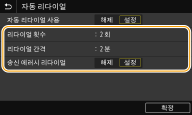
<리다이얼 횟수>
기기의 리다이얼 횟수를 지정합니다. 번호를 입력하고 <확정>을 선택합니다.
기기의 리다이얼 횟수를 지정합니다. 번호를 입력하고 <확정>을 선택합니다.
<리다이얼 간격>
리다이얼 간격을 지정합니다. 간격 숫자를 입력하고 <확정>을 선택합니다.
리다이얼 간격을 지정합니다. 간격 숫자를 입력하고 <확정>을 선택합니다.
<송신 에러시 리다이얼>
<설정>으로 설정하면 전송 에러 발생 시 리다이얼 여부를 지정합니다.
<설정>으로 설정하면 전송 에러 발생 시 리다이얼 여부를 지정합니다.
<송신전 다이얼톤 확인> 
팩스 번호로 전화를 걸기 전에 다이얼톤을 확인할지 여부를 선택합니다.
<해제>  <설정> |
<메뉴>  <기능 설정>
<기능 설정>  <송신>
<송신>  <팩스 설정>
<팩스 설정>  <송신전 다이얼톤 확인>
<송신전 다이얼톤 확인>  <설정>
<설정> 

 <기능 설정>
<기능 설정>  <송신>
<송신>  <팩스 설정>
<팩스 설정>  <송신전 다이얼톤 확인>
<송신전 다이얼톤 확인>  <설정>
<설정> 

<회선 설정>
팩스 번호, 기기 이름 및 회선 종류를 지정합니다.
<사용자 전화번호 등록>
기기의 팩스 번호를 다시 등록합니다. 팩스 번호 및 사용자명 등록
<사용자명 등록>
회사 또는 사람 이름을 등록합니다(팩스 번호 및 사용자명 등록). 등록된 이름은 수신인에게 발신자 정보로 전송됩니다(<발신원 기록>).
<회선 종류 선택>
팩스 전송에 사용되는 전화선 유형을 선택합니다. 전화선 연결
<다이얼 (20 PPS)> <다이얼 (10 PPS)> <톤>  |
<송신 시작 속도> 
연결 상태 불량 등으로 팩스 전송을 시작하는 데 시간이 오래 걸리는 경우 통신 시작 속도를 점차 아래로 조정할 수 있습니다.
<33600 bps>  <14400 bps> <9600 bps> <7200 bps> <4800 bps> <2400 bps> |
<메뉴>  <기능 설정>
<기능 설정>  <송신>
<송신>  <팩스 설정>
<팩스 설정>  <송신 시작 속도>
<송신 시작 속도>  통신 시작 속도 선택
통신 시작 속도 선택 

 <기능 설정>
<기능 설정>  <송신>
<송신>  <팩스 설정>
<팩스 설정>  <송신 시작 속도>
<송신 시작 속도>  통신 시작 속도 선택
통신 시작 속도 선택 

<R키 설정> 
기기가 PBX(Private Branch Exchange)를 통해 연결된 경우 액세스 방법을 설정해야 합니다. 액세스 방법을 <PBX>로 설정하면 <R> 키가 팩스 기본 기능 화면에 표시됩니다. 외부 회선 액세스 번호를 <R> 키에 지정하면 외부 회선에 쉽게 액세스할 수 있습니다.
<PSTN>  <PBX> <프리픽스> 프리픽스 코드 <후킹>  |
<메뉴>  <기능 설정>
<기능 설정>  <송신>
<송신>  <팩스 설정>
<팩스 설정>  <R키 설정>
<R키 설정>  <PBX>
<PBX>  <프리픽스> 또는 <후킹> 선택
<프리픽스> 또는 <후킹> 선택  <프리픽스>를 선택한 경우 외부 회선 액세스 번호 입력
<프리픽스>를 선택한 경우 외부 회선 액세스 번호 입력  <확정>
<확정> 

 <기능 설정>
<기능 설정>  <송신>
<송신>  <팩스 설정>
<팩스 설정>  <R키 설정>
<R키 설정>  <PBX>
<PBX>  <프리픽스> 또는 <후킹> 선택
<프리픽스> 또는 <후킹> 선택  <프리픽스>를 선택한 경우 외부 회선 액세스 번호 입력
<프리픽스>를 선택한 경우 외부 회선 액세스 번호 입력  <확정>
<확정> 

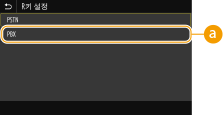
 <PBX>
<PBX>
기기를 PBX(Private Branch Exchange)를 통해 연결하려면 <PBX>를 선택합니다. 팩스 기본 기능 화면에 표시되는 <R> 키의 기능을 <프리픽스> 또는 <후킹>으로 설정합니다. <프리픽스>를 선택하는 경우 다음 화면에서 프리픽스 코드를 등록합니다. 숫자 키를 사용하여 프리픽스 코드를 입력하고 <포즈>를 선택한 후 <확정>을 선택합니다. 일시정지를 삽입하지 않으면 프리픽스 코드가 등록되지 않습니다.

<송신 문서 아카이브> *2
팩스 송신시에 지정한 수신인에 더해 보관을 위해 사전 설정된 보관 주소에도 팩스된 문서를 송신할 수 있습니다. 전송한 원고의 사본 저장
<송신 문서 아카이브> <해제>  <설정> <아카이브 주소> <파일명> |
<팩스번호 입력시 확인 입력>
입력한 단축 다이얼 번호가 수신인으로 선택된 경우 해당 번호의 세부 정보를 표시할지 여부를 선택합니다. 입력된 팩스 번호 확인
<해제>  <설정> |
<팩스 드라이버 송신 허가>
PC 팩스 전송(컴퓨터에서 팩스 전송)을 활성화하거나 비활성화합니다. 컴퓨터에서의 팩스 전송 제한
<해제> <설정>  |
<온후크시 주소록 사용>
단축 다이얼 번호를 지정하거나 주소록에서 수신인을 지정하기 전에 특정 번호를 입력하여 팩스 전송을 수행하도록 설정합니다.
<숫자키 사용 후 허가 안함>  <항상 허가> |
<메뉴>  <기능 설정>
<기능 설정>  <송신>
<송신>  <팩스 설정>
<팩스 설정>  <온후크시 주소록 사용>
<온후크시 주소록 사용>  <숫자키 사용 후 허가 안함> 또는 <항상 허가> 선택
<숫자키 사용 후 허가 안함> 또는 <항상 허가> 선택 

 <기능 설정>
<기능 설정>  <송신>
<송신>  <팩스 설정>
<팩스 설정>  <온후크시 주소록 사용>
<온후크시 주소록 사용>  <숫자키 사용 후 허가 안함> 또는 <항상 허가> 선택
<숫자키 사용 후 허가 안함> 또는 <항상 허가> 선택 

 |
입력된 번호의 자릿수가 너무 많을 경우 전송이 불가능할 수 있습니다. |
<동보 송신 제한>
여러 수신인에게 연속적으로 팩스를 전송하는 기능인 동보송신을 금지할지 여부를 선택합니다. 동보 송신 제한
<해제>  <설정> |
<이력에서 주소록 등록>
팩스 송신 로그에서 주소록으로 수신인 등록을 비활성화할지 여부를 지정합니다. 로그에서 주소록으로 수신인 등록 비활성화
<제한 안함>  <제한함> |
<발신원 기록> 
팩스 번호 및 기기 이름을 포함한 발신인 정보를 팩스 헤더에 추가하는 설정을 지정합니다. 수신인이 추가된 정보를 보고 누가 팩스를 전송했는지 확인할 수 있습니다.
<발신원 기록 추가> <설정> <인쇄 위치> <화상 안쪽> <화상 바깥쪽>  <전화번호 마크> <Fax>  <Tel> |
<메뉴>  <기능 설정>
<기능 설정>  <송신>
<송신>  <팩스 설정>
<팩스 설정>  <발신원 기록>
<발신원 기록>  설정 지정
설정 지정  <확정>
<확정> 

 <기능 설정>
<기능 설정>  <송신>
<송신>  <팩스 설정>
<팩스 설정>  <발신원 기록>
<발신원 기록>  설정 지정
설정 지정  <확정>
<확정> 

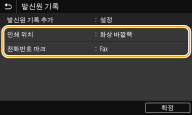
<인쇄 위치>
전송하는 팩스에 단말 ID 정보를 인쇄할 위치를 지정합니다. 이미지 영역 안쪽에 정보를 인쇄하려면 <화상 안쪽>을 선택하고 이미지 영역 바깥쪽에 정보를 인쇄하려면 <화상 바깥쪽>을 선택합니다.
전송하는 팩스에 단말 ID 정보를 인쇄할 위치를 지정합니다. 이미지 영역 안쪽에 정보를 인쇄하려면 <화상 안쪽>을 선택하고 이미지 영역 바깥쪽에 정보를 인쇄하려면 <화상 바깥쪽>을 선택합니다.
<전화번호 마크>
기기에 등록된 팩스 번호 앞에 "Fax" 또는 "Tel" 마크를 추가합니다(팩스 번호 및 사용자명 등록). 통보된 번호가 전화 번호임을 나타내려면 <Tel>을 선택합니다.
기기에 등록된 팩스 번호 앞에 "Fax" 또는 "Tel" 마크를 추가합니다(팩스 번호 및 사용자명 등록). 통보된 번호가 전화 번호임을 나타내려면 <Tel>을 선택합니다.
<VoIP 통신 속도 자동 조정>
파트너 장치 또는 오류가 쉽게 발생하는 회선에서 팩스 통신을 수행하려는 경우 이 기능을 사용하여 통신 오류를 줄일 수 있습니다.
<해제>  <설정> |
<메뉴>  <기능 설정>
<기능 설정>  <송신>
<송신>  <팩스 설정>
<팩스 설정>  <VoIP 통신 속도 자동 조정>
<VoIP 통신 속도 자동 조정>  <해제> 또는 <설정> 선택
<해제> 또는 <설정> 선택 

 <기능 설정>
<기능 설정>  <송신>
<송신>  <팩스 설정>
<팩스 설정>  <VoIP 통신 속도 자동 조정>
<VoIP 통신 속도 자동 조정>  <해제> 또는 <설정> 선택
<해제> 또는 <설정> 선택 

 |
이 기능을 <설정>으로 설정하면 통신속도가 느려질 수 있습니다. |